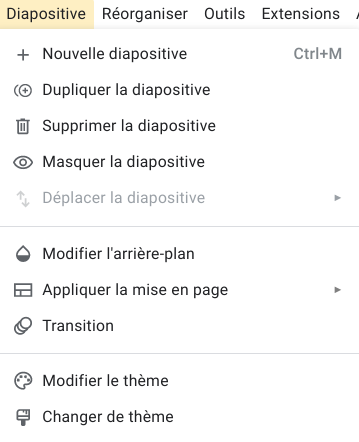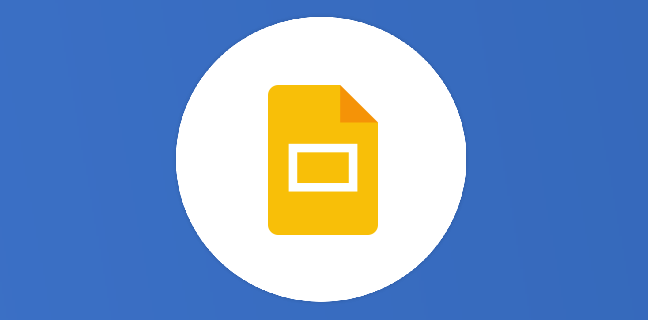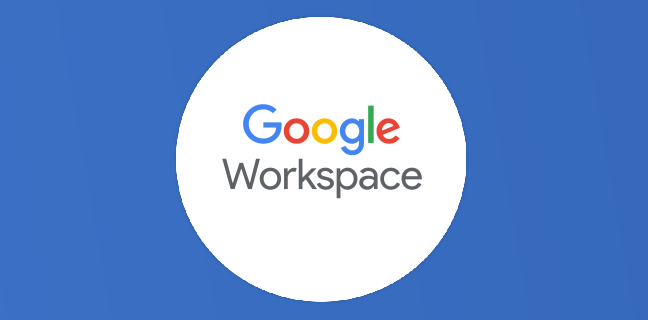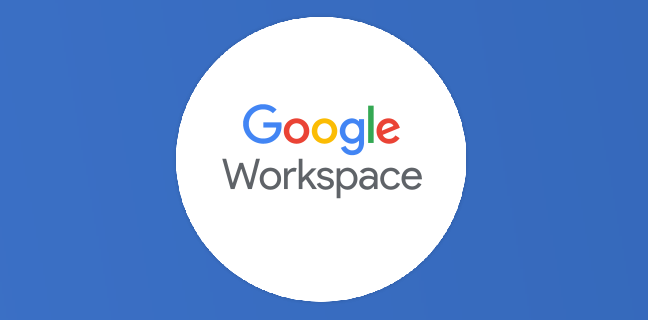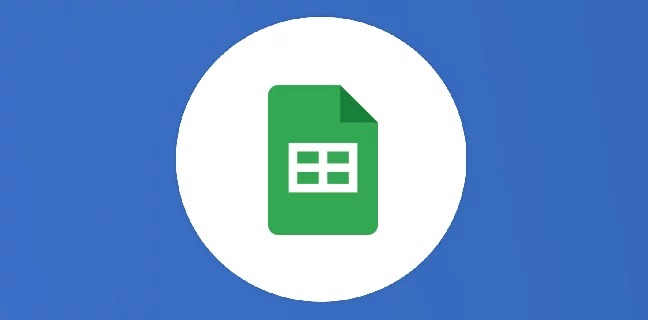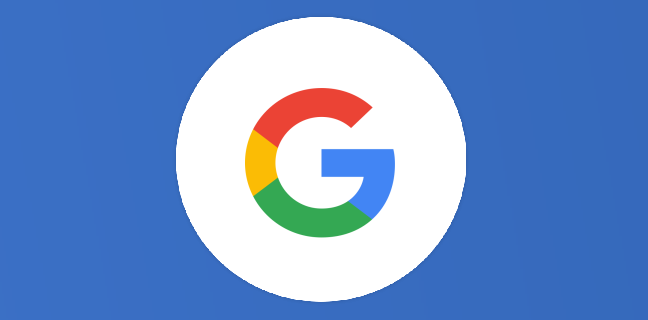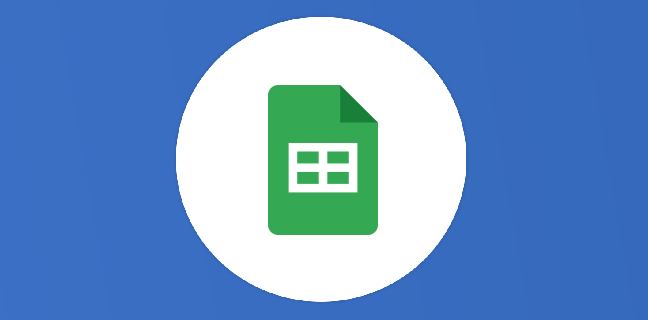Google Slides : l’éditeur de présentations de Google change de peau et c’est une dinguerie
Après Sheets le tableur et Docs la machine à taper les mots, c’est au tour du troisième pilier des éditeurs bureautiques de la suite Workspace de se faire une beauté. J’ai nommé Slides, le concepteur […]
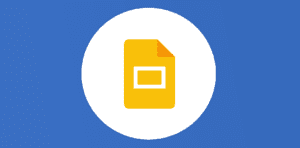
Ce que vous allez découvrir
- Le nouveau menu de Slides
- Les pictogrammes généralisés dans les sous-menus
- Le nouveau menu contextuel de Google Slides (clic droit)
Google Slides : l’éditeur de présentations de Google change de peau et c’est une dinguerie

Après Sheets le tableur et Docs la machine à taper les mots, c’est au tour du troisième pilier des éditeurs bureautiques de la suite Workspace de se faire une beauté. J’ai nommé Slides, le concepteur de diapositives qui se dote d’une nouvelle interface. Sans être une révolution, c’est une évolution bienvenue. Voici un tour d’horizon du lifting de Slides.
Le nouveau menu de Slides
À première vue, rien de flagrant dans la nouvelle interface générale de Slides, sauf dans la barre de menus, qui, comme chez ses collègues Sheets et Docs, subit une légère modification dont la principale victime est feue « Module Complémentaires » qui est rétrogradé dans le nouvel onglet « Extensions ».
Ancien menu :
Nouveau menu :

Les pictogrammes généralisés dans les sous-menus
Le nouveau menu « Fichier » de Google Slides
Avant :
Maintenant :
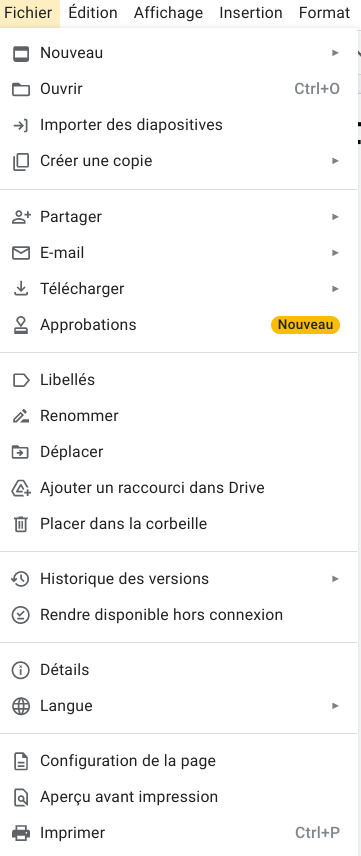
La différence saute aux yeux : réorganisation des menus avec priorisation des actions de création de fichiers, puis les actions collaboratives, ensuite celles de gestion du fichier dans Drive, et de configuration du présent fichier. Aucun ajout ou retrait de fonctionnalités, hormis « Publier sur le web » qui s’est rétrogradé en sous-division de « Partager ».
De plus, la systématisation des pictogrammes devant chaque action apporte harmonie et facilité de lecture appréciables.
Le nouveau menu « Affichage » de Google Slides
Avant :
Maintenant :
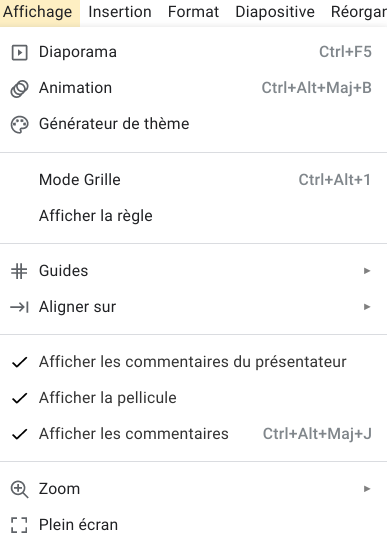
Quelques déplacements de fonctions : « Zoom » et « Plein écran » se retrouvent tout naturellement ensemble, certes en fin de menu mais unis dans l’adversité.
Remarquez encore l’ajout des pictogrammes, sauf pour « Mode Grille » et « Afficher la règle »… Une séance de psychanalyse est à prévoir pour ces deux oubliés de l’esthéticienne « pourquoiiiii moiiii j’ai pas mon picto ??? ».
Le nouveau menu « Insertion » de Google Slides
Avant :
Maintenant :
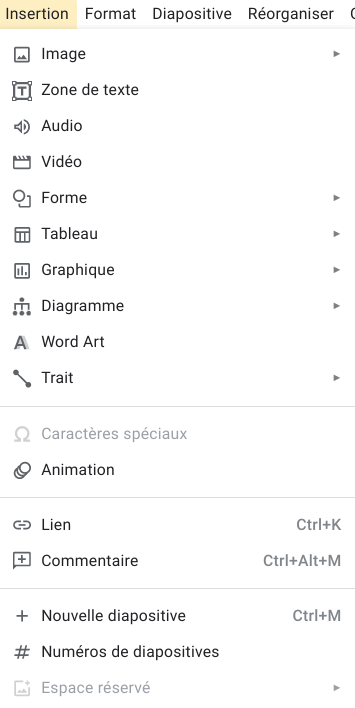
Harmonisation et systématisation des pictogrammes devant chaque action, c’est propre.
Le nouveau menu « Diapositive » de Google Slides
Je vous laisse admirer la différence, où on voit que les pictogrammes apportent un confort de lecture appréciable.
Le nouveau menu « Réorganiser » de Google Slides
Avant :
Maintenant :
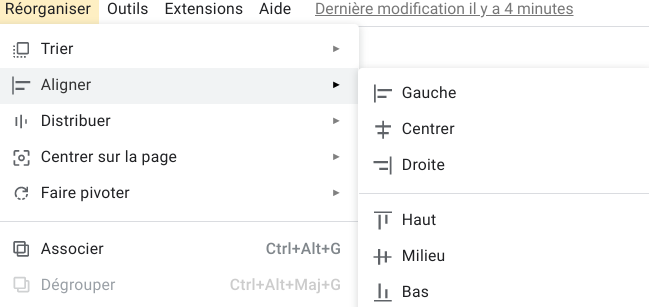
Ici je trouve que les pictogrammes apportent un vrai plus pour visualiser rapidement les options d’alignement et de distribution. La différence entre distribution horizontale et verticale est beaucoup plus flagrante avec les illustrations.
Le nouveau menu « Outils » de Google Slides
Avant :
Maintenant :
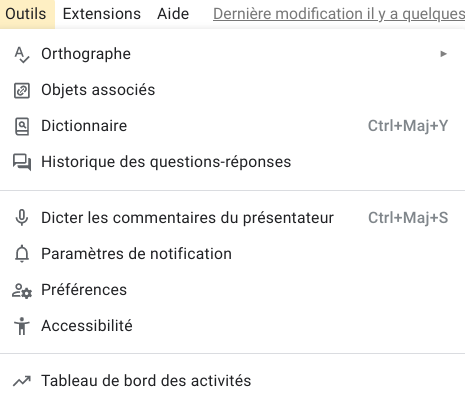
Sans surprise nous retrouvons ici aussi la présence systématique des pictogrammes. Les changements les plus notables sont : la disparition de la fonctionnalité « Explorer » (rassurez-vous, elle est toujours accessible depuis le coin en bas à droite de l’écran !) et le déplacement et renommage de « Éditeur de scripts » vers « Apps Script » dans « Extensions ».
Le nouveau menu contextuel de Google Slides (clic droit)
Clic droit dans le volet des diapositives
Avant :
Maintenant :
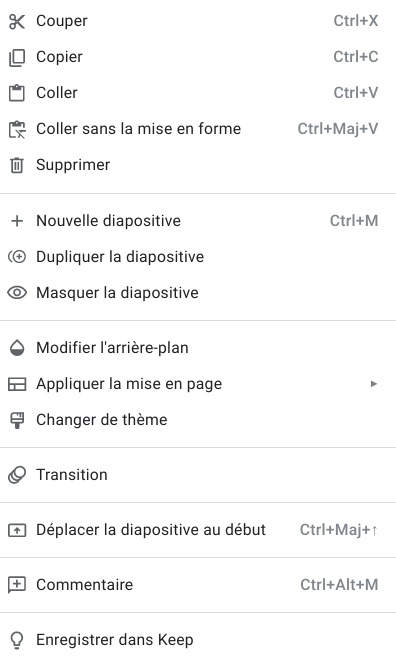
Les pictogrammes sont généralisés et harmonisés.
Clic droit sur une image dans une diapositive
Avant :
Maintenant :
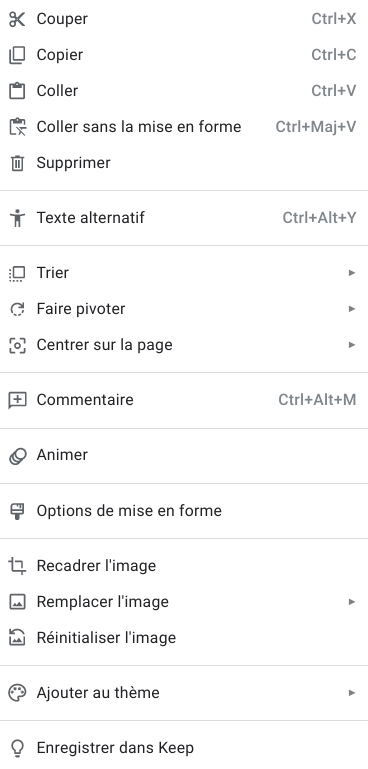
Dernière illustration du changement dans ce menu contextuel, les pictogrammes sont tous de la même famille, légèrement allégés.
En conclusion je dirais que cette nouvelle version apporte un confort de lecture et de choix de fonctionnalité pour les utilisateurs qui ont une intelligence « visuelle ».
Elle permet surtout de compléter en beauté la vague de refontes des éditeurs bureautiques de la suite Google Workspace. Je ne peux que valider ce choix. Et vous, quelles sont vos impressions sur ces nouveautés ?
Besoin d'un peu plus d'aide sur Google Slides ?
Des formateurs sont disponibles toute l'année pour vous accompagner et optimiser votre utilisation de Google Slides, que ce soit pour votre entreprise ou pour vos besoins personnels !
Découvrir nos formations Google Slides
- Articles connexes
- Plus de l'auteur

 Sheets
Sheets  Agenda
Agenda  Forms
Forms  Apps Script
Apps Script  Gmail
Gmail  Chat
Chat  Meet
Meet  Contacts
Contacts  Chrome
Chrome  Sites
Sites  Looker Studio
Looker Studio  Slides
Slides  Docs
Docs  Drive
Drive  AppSheet
AppSheet  Admin Workspace
Admin Workspace 
 Android
Android  Chromebook
Chromebook  Equipements Google
Equipements Google  Google Cloud Platform
Google Cloud Platform  Google Photos
Google Photos  Maps
Maps  Youtube
Youtube